
XAMPP Nedir?
XAMPP bir web sunucusu yazılımıdır. Xampp server ile bilgisayara PHP, MariaDB, Perl ve Apache yanında FileZilla ve MercuryMail gibi sistemler kurularak hazır bir web sunucusu oluşturulabilmektedir. XAMPP serverda phpMyAdmin de kurulu olarak gelmektedir.
KURULUM
- Ekrana çıkan ilk pencereye OK diyoruz.
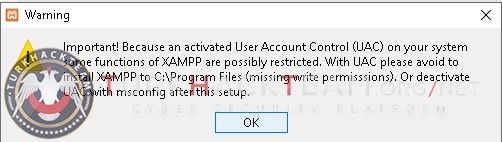
- Kuruluma başlamak için çıkan diğer pencereye NEXT diyoruz.
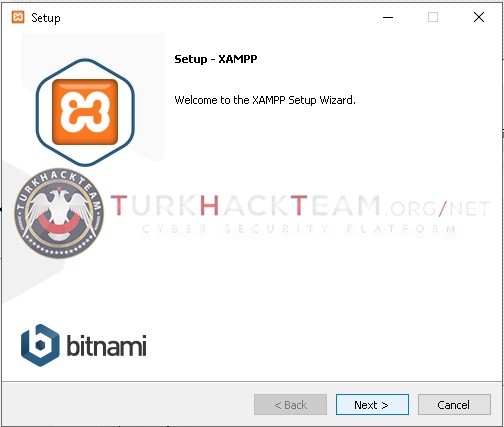
- Burada çeşitli seçenekler var hiç bilmiyorsanız ileri biliyorsanız
bakabilirsiniz.
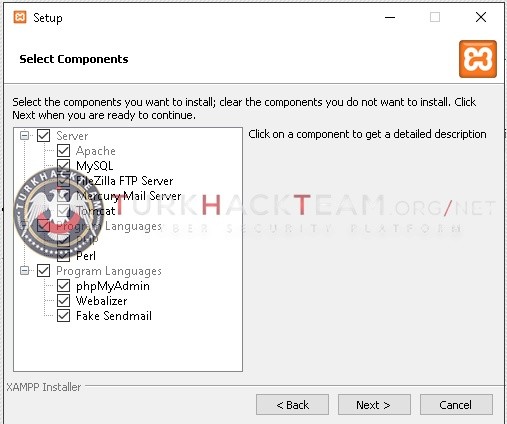
- Sunucunun ana klasörünün neresi olduğunu tercih ediyoruz. Ben C diskine
kuruyorum. NEXT diyoruz.
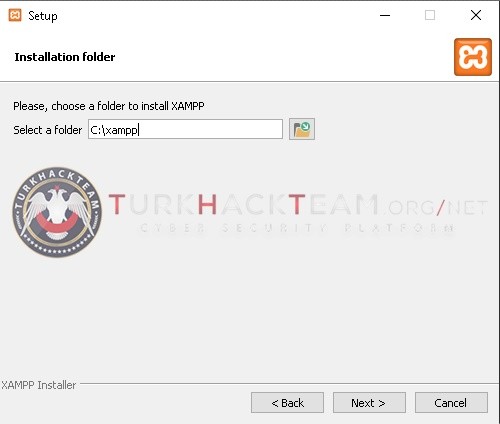
- Açılan pencere de program dilini seçiyoruz NEXT diyoruz.
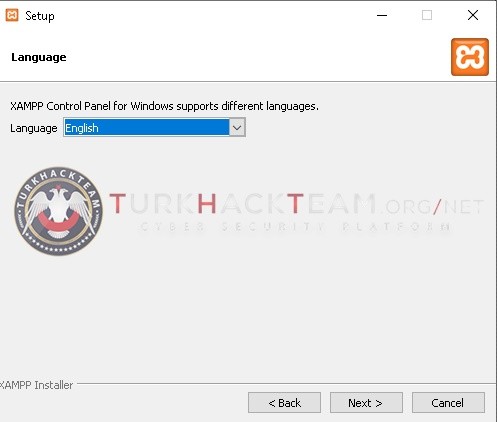
- XAMPP ile ilgili daha fazla bilgi almak istediğimizi soruyor,
tik işaretini kaldırıp NEXT diyoruz.
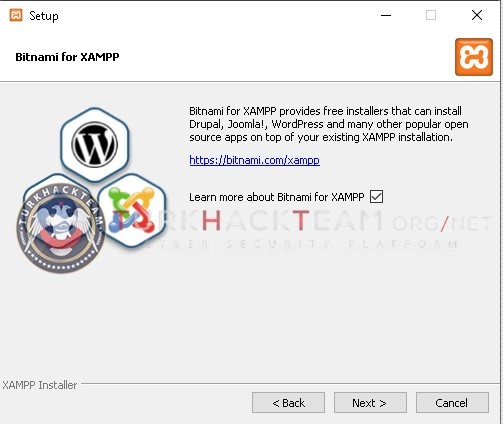
- Kurulum işlemine devam etmek için açılan pencereye de NEXT diyoruz.
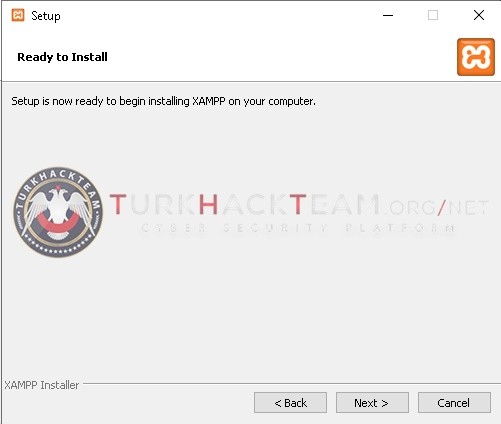
- XAMPP kurarak WordPress,Drupal ve Joomla! gibi PHP alt yapılı
açık kaynaklı uygulamaları internete bağlı olmadan kullanabilmemizi
sağlayan bir uygulama.
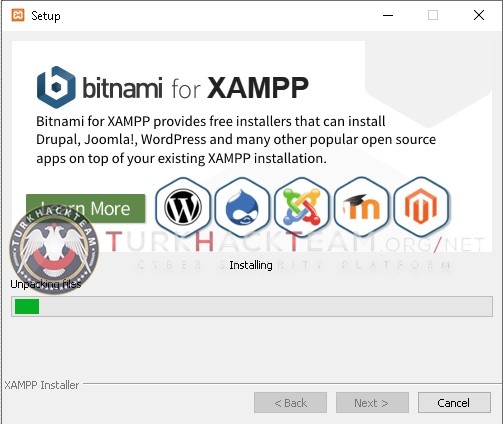
- Kurulum işlemi bittiğinde Windows Güvenlik Duvarı bunu tehdit olarak
algıladığından bize erişim iznini manuel olarak kurmak ve onaylamak için
bir pencere yöneltiyor. Bu pencereye Erişime İzin Ver diyoruz.
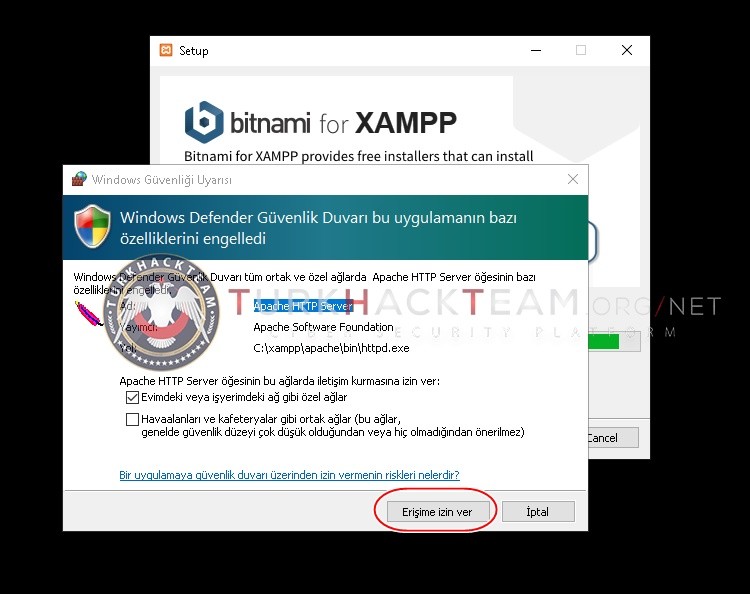
- Kurulum işlemi tamamlandı. Burada Kontrol Panelini Başlatmak istediğimizi
soruyor tik işaretini ellemeyip Finish diyoruz ve yüklemeyi tamamlıyoruz.
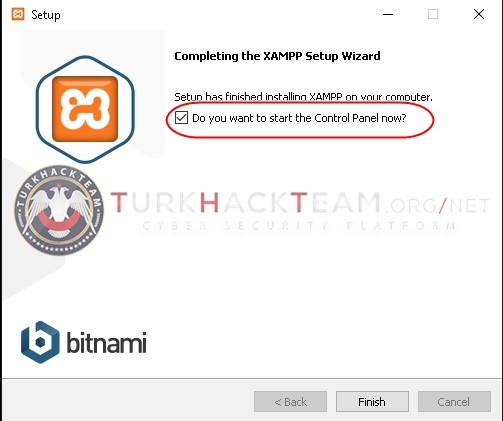
ANLATIM
- Kontrol Panel Penceresi karşımıza çıktı. Bundan sonra amacımız WordPress kurmak
PHP dosyalarını çalıştırmak ve Veri Tabanı ile ilgilendiğimiz için üstte ki ilk iki
seçenek bizim için yeterli. Apache ve MySQL.
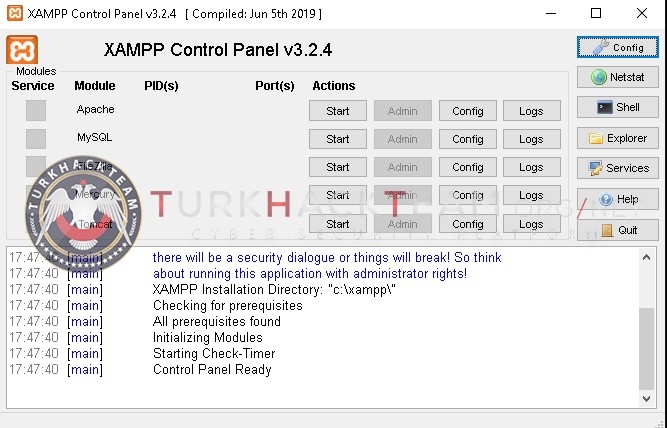
- MySQL veri tabanı ile ilgilİ, MySQL'e START diyoruz, görüğünüz gibi
MySQL'in arka planı yeşil oldu ve Alt satır metinin de her hangi bir
kırmızı yazı çıkmadığına göre MySQL'in düzgün çalıştığını görebiliyoruz.
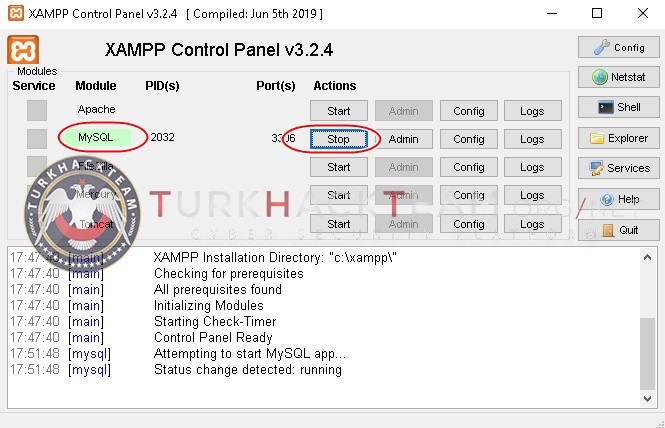
- Apache için de aynısını yapıp START diyoruz fakat bu sefer hem arkasında yeşil bir
yer belirmiyor hem de alt metin de gördüğünüz gibi kırmızı metinler çıkıyor. Bunun anlamı
ve nedeni Apache'nin kullandığı portların başka bir uygulama tarafından kullandığıdır,
bu nedenle Portlar bir biri ile çakışıyorlar.
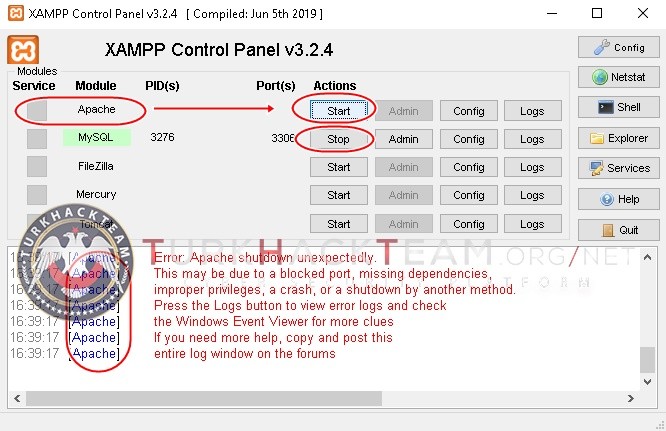
- Bunu düzeltmek için Config butonuna tıklıyoruz.
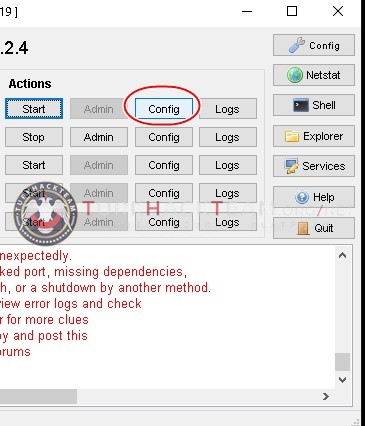
- Daha sonra yan tarafında çıkan Apache(httpd.conf) adlı metin belgesini açıyoruz.
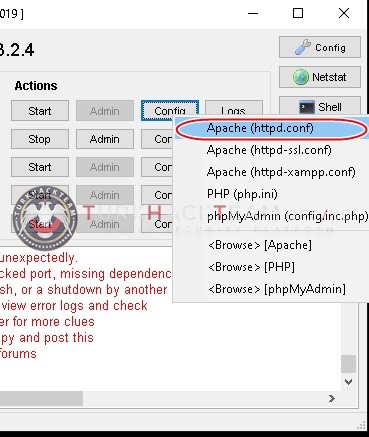
- Açılan httpd.conf adlı metin belgesine CTRL+F(Bul) yapıyoruz ve Listen 80 adlı Port'u buluyoruz.
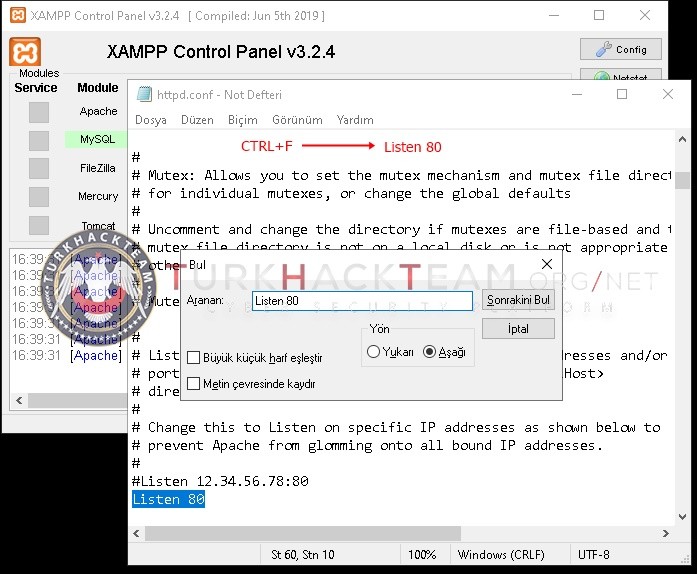
- Bu çakışan Port'u bir başka Port olan Listen 8080 Port ile değiştiriyoruz. Kayıt edip
çıkıyoruz.
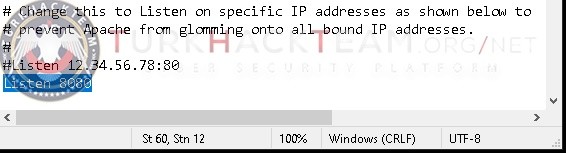
- Daha sonra tekrardan Apache'nin Config kısmına gelip Apache(httpd-ssl.conf)
kısmına tıklıyoruz.
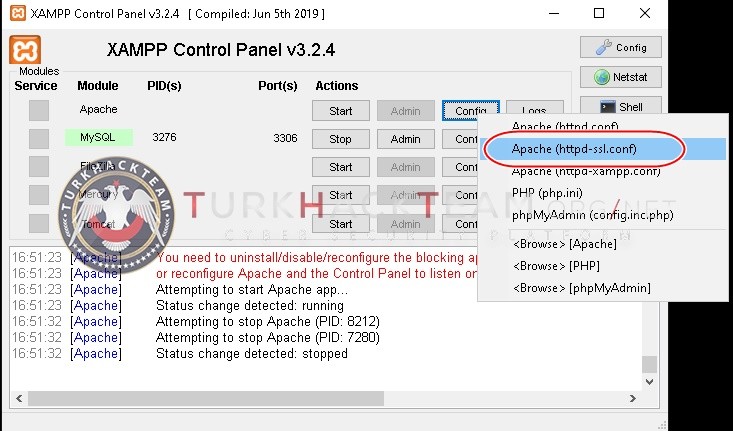
- Açlıan httpd-ssl.conf adlı metin belgesini içerisin de tekrardan CTRL+F(Bul) yapıyoruz
ve arama kısmına Listen 443 portunu yazıp bu çakışan Port'u bulduktan sonra yerine Listen 4433
adlı yeni Port'u giriyoruz ve kayıt edip çıkıyoruz.
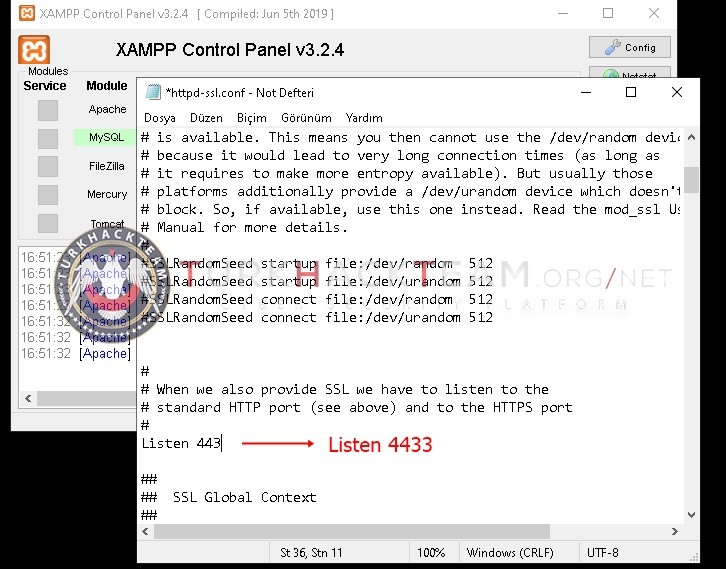
- Apache'ye tekrardan Start diyoruz ve alt metin kısmında da gördüğünüz gibi MySQL ve Apache düzgün olarak çalışıyor.
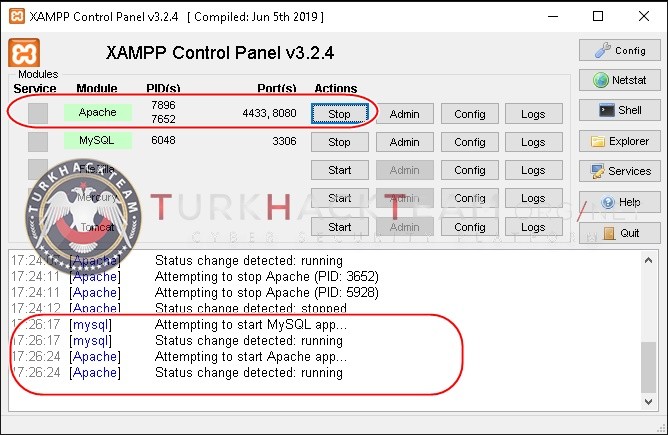
İNDİRME LİNKİ
Son düzenleme:







